第三方表盘通常凝聚了作者的心血,特别是那些优质表盘。作为表盘的原作者,当然不希望自己的表盘被别人盗取说成是自己的,甚至是转卖。为了应对这种情况,在表盘中嵌入自己的个人信息是有必要的。
而事实上,有一个绝佳的位置,可以让我们把信息加上,且不限于文字。
在手环上选择表盘时,默认的三个表盘因为有可更换的小组件,屏幕底部会有一个设置按钮。而其他表盘,这个位置是空的。我们其实可以对这块空出的区域进行合理的利用。
先上效果图:

此表盘为我从环4移植的Minecraft表盘,表盘链接:小米手环5自定义表盘-Minecraft
合理利用这一片区域,效果其实非常不错。我这里只是简单的插入了文字,你也可以添加图片(如头像)等信息。
这一方案在小米手环6上依旧亲测有效。
那么,正片开始。
——————————————————————————————
首先,我们都知道表盘预览图的分辨率为90*210,对应的json中X和Y的值分别为18和17。
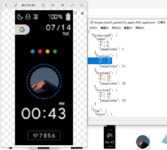
但事实上,这个分辨率和参数是可以变动的。X和Y按照常理推断就是预览图在手环上显示的位置,确实。这是已经证实了的。而分辨率也是可动的,不一定必须是90*210。
因此,如果要简单的增加信息,我们可以直接把这张预览图的纵向分辨率拉长并在底端加上自己想加的东西,比如这样:
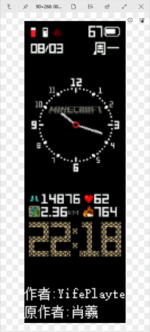
这里我把预览图的分辨率改为90*268,并在底端简单添加了作者和原作者的文字信息。最终在手环上的效果也就是本教程开始的这样:

当然,你也完全可以在这个被拓展出的区域中使用任何自己个性化的水印。
——————————————————————————————
为了使表盘能为自己增加更多知名度,同时也是为了保护自己的作品不被他人恶意转发、倒卖,在此呼吁各位表盘作者,今后制作表盘都能用此方法添加水印。
而事实上,有一个绝佳的位置,可以让我们把信息加上,且不限于文字。
在手环上选择表盘时,默认的三个表盘因为有可更换的小组件,屏幕底部会有一个设置按钮。而其他表盘,这个位置是空的。我们其实可以对这块空出的区域进行合理的利用。
先上效果图:
此表盘为我从环4移植的Minecraft表盘,表盘链接:小米手环5自定义表盘-Minecraft
合理利用这一片区域,效果其实非常不错。我这里只是简单的插入了文字,你也可以添加图片(如头像)等信息。
这一方案在小米手环6上依旧亲测有效。
那么,正片开始。
——————————————————————————————
首先,我们都知道表盘预览图的分辨率为90*210,对应的json中X和Y的值分别为18和17。
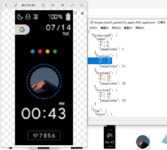
但事实上,这个分辨率和参数是可以变动的。X和Y按照常理推断就是预览图在手环上显示的位置,确实。这是已经证实了的。而分辨率也是可动的,不一定必须是90*210。
因此,如果要简单的增加信息,我们可以直接把这张预览图的纵向分辨率拉长并在底端加上自己想加的东西,比如这样:
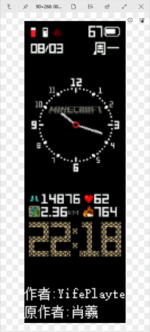
这里我把预览图的分辨率改为90*268,并在底端简单添加了作者和原作者的文字信息。最终在手环上的效果也就是本教程开始的这样:
当然,你也完全可以在这个被拓展出的区域中使用任何自己个性化的水印。
——————————————————————————————
为了使表盘能为自己增加更多知名度,同时也是为了保护自己的作品不被他人恶意转发、倒卖,在此呼吁各位表盘作者,今后制作表盘都能用此方法添加水印。





